Obsidian插件:Templater 一个为 Obsidian 用户设计的插件

在数字笔记时代,Obsidian以其独特的链接设计和强大的插件生态赢得了无数用户的心。
而在这众多的插件中,Templater无疑是为Obsidian加持的一把利剑。它不仅允许我们将笔记模板化,还提供了一种功能强大的模板语言,帮助我们在笔记中插入动态变量和函数。

为什么选择Templater?
想象一下,每次你写日记时,都需要输入当前的日期;每次记录会议笔记,都需要构建相同的结构。这样的重复劳动无疑是效率的大敌。
而Templater的出现,正是为了解决这种痛点。它可以帮你自动插入日期、时间,甚至是复杂的函数结果。更让人兴奋的是,它还支持JavaScript代码执行,这意味着你可以通过代码进一步操作这些变量和函数。
功能概览
模板语言:Templater定义了一种模板语言,允许你轻松地在笔记中插入变量和函数结果。
- JavaScript代码执行:高级用户可以利用JavaScript操作模板中的变量和函数,实现更复杂的操作。
- 完整的文档:不论你是初学者还是专家,Templater为你提供了完备的使用文档,帮助你快速上手。
- 社区支持:Templater有一个活跃的社区,你可以在这里分享你的模板、获取他人的创意,或寻求帮助。
安全提示
由于Templater支持执行JavaScript代码和系统命令,使用时需要特别小心。不要轻易运行或导入来自不受信任源的代码或命令。确保你了解并信任所有执行的代码和命令。
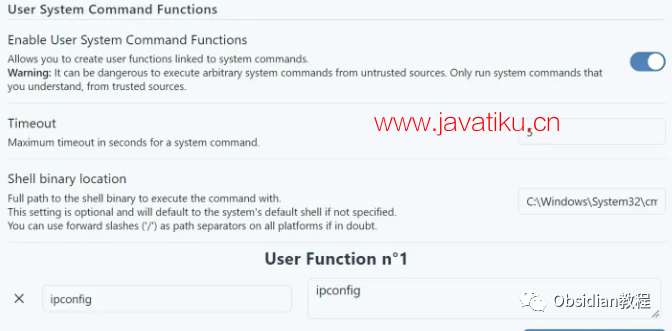
如何开始使用Templater?
- 安装:在Obsidian的设置中,转到“插件”部分,搜索“Templater”,然后点击安装。完成后,激活该插件。
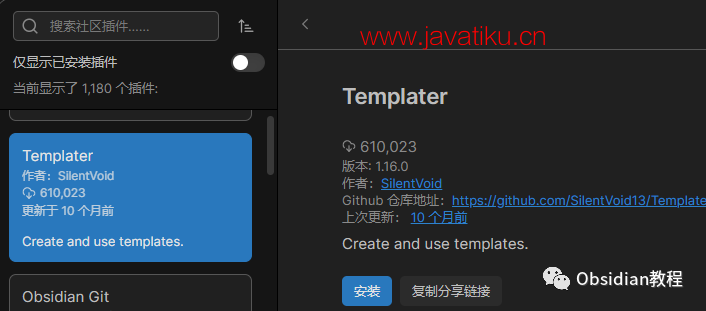
- 离线安装:
因为网络原因很多同学无法直接在线安装obsidian插件,这里我已经把obsidian所有热门插件下载好了
本文插件获取方式
关注下方公众号,后台回复:插件 获取
- 创建模板:开始新建一个笔记,使用Templater定义的模板语言书写你的模板。你可以创建一个日常的日志模板,每次写日记时,Templater会帮你自动插入当前日期。
- 使用模板:在任何笔记中,当你需要插入模板时,只需调用Templater命令(通常是通过命令面板或快捷键),然后选择你的模板,模板内容会自动填充到你的笔记中。
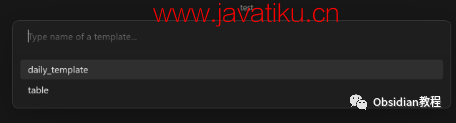
结语
在数字笔记的世界中,效率是我们追求的目标,而Templater无疑帮助我们走得更远。无论你是Obsidian的新手还是资深用户,都值得尝试这款强大的插件,让你的笔记体验更上一层楼。



